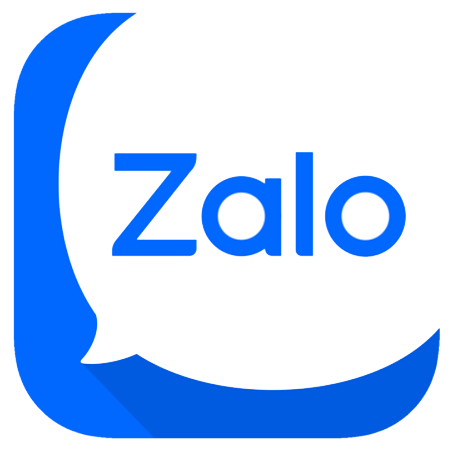HƯỚNG DẪN SỬ DỤNG LỆNH REC TRONG CAD
Lệnh REC trong AutoCAD (Rectangle) là một công cụ cơ bản nhưng vô cùng mạnh mẽ, giúp người dùng vẽ các hình chữ nhật, hình vuông và hình tứ giác một cách nhanh chóng và chính xác.
Nếu bạn mới bắt đầu học AutoCAD hoặc muốn cải thiện kỹ năng sử dụng lệnh này, Tự Động Hóa PLCTECH sẽ cung cấp hướng dẫn chi tiết về cách gọi và sử dụng lệnh REC trong CAD.

1. Giới Thiệu Về Lệnh REC Trong AutoCAD
Lệnh REC (Rectangle) trong AutoCAD là công cụ đơn giản nhưng rất hữu ích, cho phép bạn tạo các hình học cơ bản như hình chữ nhật, hình vuông, và thậm chí là hình tứ giác. Đây là một trong những lệnh đầu tiên mà bất kỳ người sử dụng AutoCAD nào cũng cần phải nắm vững. Việc thành thạo lệnh này sẽ giúp bạn vẽ các đối tượng hình học một cách chính xác và nhanh chóng, phục vụ cho công việc thiết kế kỹ thuật.
2. Công Dụng Của Lệnh REC Trong Cad
Lệnh REC chủ yếu được dùng để vẽ các hình chữ nhật, hình vuông và hình tứ giác trong AutoCAD. Ngoài ra, lệnh REC cũng rất hữu ích khi bạn cần vẽ các khung tên, cột, vách, hay bất kỳ hình dạng nào có các góc vuông, giúp bản vẽ của bạn trở nên chính xác và chuyên nghiệp hơn.
Lệnh REC rất linh hoạt, tùy thuộc vào cách bạn chọn điểm đầu và điểm cuối khi vẽ, bạn có thể dễ dàng tạo ra những hình dạng có tỷ lệ kích thước khác nhau.
.
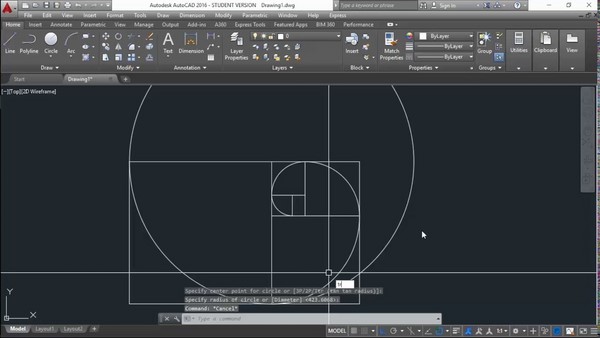
3. Cách Gọi Lệnh Rec Trong AutoCAD
Để sử dụng lệnh REC, bạn có hai cách gọi lệnh sau:
+ Cách 1: Trên giao diện AutoCAD, bạn gõ REC vào thanh lệnh và nhấn Enter.
+ Cách 2: Trên thanh công cụ Draw (Vẽ), bạn chọn Rectangle (Hình chữ nhật) để kích hoạt lệnh.
Cả hai cách đều đơn giản và nhanh chóng, giúp bạn tiết kiệm thời gian khi thực hiện các thao tác vẽ.
4. Hướng Dẫn Vẽ Hình Chữ Nhật Bằng Lệnh REC
Lệnh REC trong CAD là công cụ phổ biến nhất để vẽ hình chữ nhật. Để vẽ hình chữ nhật với kích thước chính xác, bạn làm theo các bước sau:
+ Bước 1: Gọi lệnh REC bằng một trong hai cách đã nêu.
+ Bước 2: Khi câu lệnh “Specify first corner point or” xuất hiện, bạn click chọn điểm cho góc thứ nhất của hình chữ nhật.
+ Bước 3: Khi câu lệnh “Specify other corner point or [Dimensions]” xuất hiện, bạn click chọn điểm cho góc thứ hai của hình chữ nhật.
+ Bước 4: Sau khi chọn xong hai góc, hình chữ nhật sẽ được vẽ trên giao diện AutoCAD.
.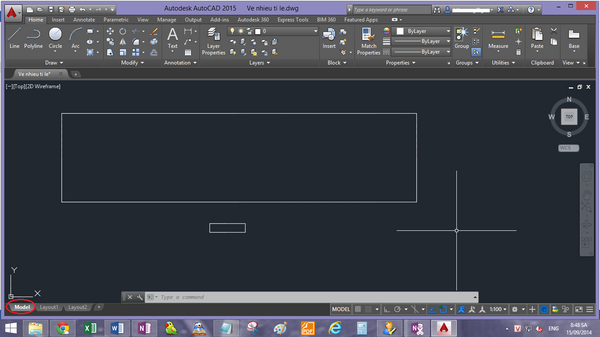
Lệnh REC được dùng để vẽ hình chữ nhật trong AutoCAD
5. Vẽ Hình Tứ Giác Bằng Lệnh REC
Bên cạnh việc vẽ hình chữ nhật, lệnh REC trong CAD cũng có thể được sử dụng để vẽ hình tứ giác. Để thực hiện điều này, bạn làm theo các bước sau:
+ Bước 1: Gọi lệnh REC trên giao diện AutoCAD.
+ Bước 2: Click chọn điểm đầu trên giao diện của lệnh REC, sau đó nhập A và nhấn Enter để kích hoạt chế độ vẽ hình tứ giác.
+ Bước 3: Nhập giá trị chiều dài tại mục Length, và nhập giá trị chiều rộng tại mục Width. Sau khi nhập xong, nhấn Enter. Lúc này, hình tứ giác sẽ được vẽ với các kích thước bạn đã nhập.
Nếu bạn muốn vẽ hình tứ giác với kích thước cố định, bạn có thể sử dụng tùy chọn Dimensions (Kích thước) bằng cách nhập D trên giao diện lệnh REC, sau đó nhấn Enter và nhập chiều dài, chiều rộng.
.
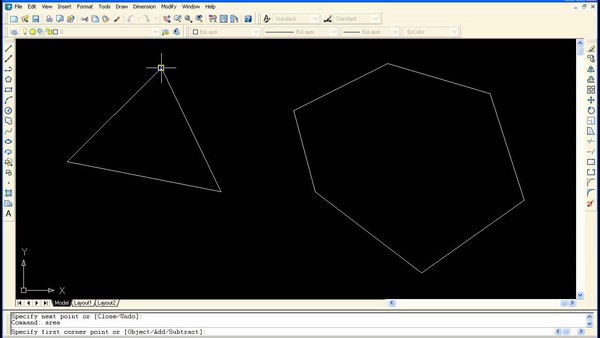
Lệnh REC cũng có thể được sử dụng để vẽ hình tứ giác
6. Các Lưu Ý Khi Sử Dụng Lệnh REC
+ Hệ tọa độ: Khi sử dụng lệnh REC, hãy chú ý đến hệ tọa độ của bản vẽ. Để vẽ chính xác, bạn nên kiểm tra và thiết lập hệ tọa độ phù hợp trước khi bắt đầu.
+ Lệnh hỗ trợ: Sử dụng các lệnh hỗ trợ như D (Dimensions) khi bạn muốn vẽ với kích thước chính xác.
+ Chỉnh sửa hình vẽ: Sau khi vẽ, bạn có thể chỉnh sửa kích thước của hình vẽ bằng các lệnh như Scale (Tỷ lệ) hoặc Stretch (Kéo dài).
7. Câu Hỏi Thường Gặp
Câu hỏi 1: Lệnh REC có thể vẽ hình vuông không?
Trả lời: Có, bạn có thể vẽ hình vuông bằng cách chỉ định chiều dài bằng nhau cho chiều rộng và chiều dài của hình chữ nhật.
Câu hỏi 2: Tôi có thể thay đổi kích thước của hình vẽ sau khi đã tạo bằng lệnh REC không?
Trả lời: Có, bạn có thể sử dụng các lệnh như Scale hoặc Stretch để thay đổi kích thước hình vẽ đã tạo.
Kết Luận
Lệnh REC trong CAD là một công cụ cơ bản nhưng rất hữu ích trong việc vẽ các hình học cơ bản như hình chữ nhật, hình vuông và hình tứ giác. Việc thành thạo sử dụng lệnh này sẽ giúp bạn nâng cao hiệu quả công việc và tạo ra các bản vẽ chính xác và chuyên nghiệp. Hãy bắt đầu thực hành ngay hôm nay để nâng cao kỹ năng vẽ AutoCAD của bạn!
Nếu bạn đang làm việc trong lĩnh vực tự động hóa và cần thiết kế tủ điện, hoặc muốn nâng cao kỹ năng lập trình PLC để tối ưu hóa các hệ thống điện công nghiệp, hãy tham khảo ngay các khóa học tại PLCTECH:
Địa chỉ đào tạo
Hà Nội: Số 11 Ngõ 2E Dịch Vọng – Cầu Giấy Xem bản đồ
HCM: 97 Đường Số 3 – Hiệp Bình Phước – TP. Thủ Đức Xem bản đồ
Liên hệ
Điện thoại / Zalo: 0987 635 127 (Hỗ trợ 24/7)
Website: https://plctech.com.vn/
Fanpage: https://www.facebook.com/PLCTechHN